Vous en avez assez de vous reconnecter à votre application Discord sous Linux ? Vous voulez sauvegarder vos paramètres pour le rendre plus facile ? Suivez ce didacticiel et vous saurez tout sur la façon de sauvegarder et de restaurer facilement vos paramètres Discord sur Linux !
Afficher les paramètres Discord
Si vous installez Discord sur Linux en téléchargeant le package DEB ou via un autre moyen d'obtenir le programme qui n'utilise pas Snap ou Flatpak, tous les paramètres du programme sont enregistrés dans votre dossier de départ, dans le répertoire ~/.config . Pour afficher le contenu de ce dossier, utilisez la commande ls . Assurez-vous d'utiliser le modificateur -a pour voir tous les fichiers cachés dans ce répertoire.
Pour accéder au dossier des paramètres Discord , procédez comme suit :
cd ~/.config/discord
Ensuite, affichez le contenu de Discord à l'aide de ls .
ls -a
L'utilisation du CD devrait fonctionner et vous donner un accès instantané aux paramètres du programme sur votre PC Linux. Si les commandes ci-dessus refusent de fonctionner mais que l'application Discord est installée, vous devrez peut-être vous déconnecter et vous reconnecter. Après vous être reconnecté, les paramètres doivent être au bon emplacement.
Sauvegarder les paramètres Discord
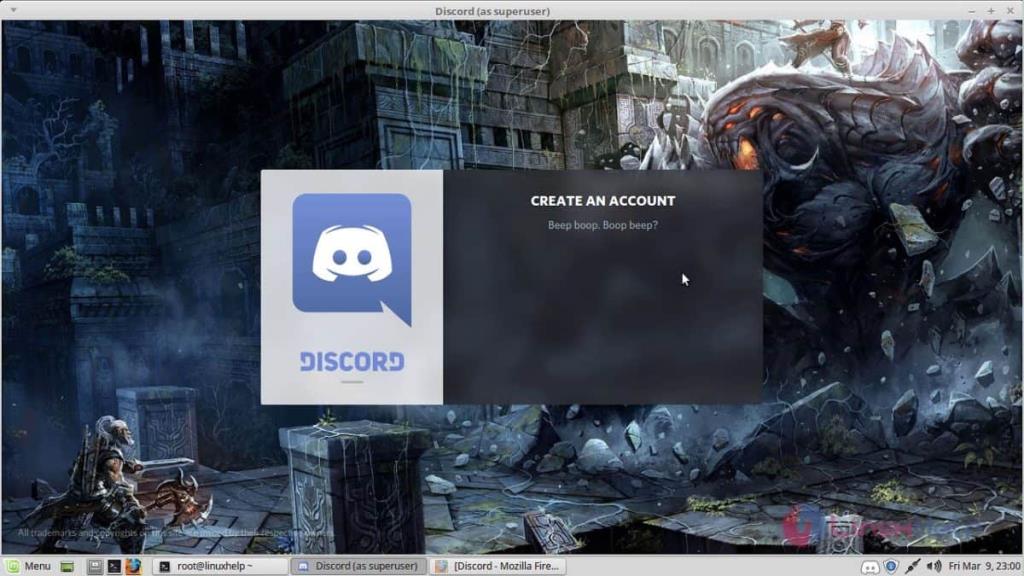
La meilleure façon de sauvegarder les paramètres de votre application Discord pour Linux est de créer une archive Tar complète et compressée de ~/.config/discord. Pour créer une nouvelle archive Tar, chargez une fenêtre de terminal et utilisez la commande CD pour vous déplacer dans votre dossier ~/.config .
Remarque : cette méthode de sauvegarde ne fonctionne que pour les versions de Discord qui s'installent directement sur votre PC Linux (Deb, TarGZ ou AUR). Cela peut ne pas fonctionner avec le package Discord Flatpak ou Snap, car ces versions utilisent leur propre configuration de système de fichiers privé.
cd ~/.config
Utilisez la commande tar pour créer une nouvelle archive Tar. Pour de meilleurs résultats, utilisez le format TarGZ. C'est un format familier, et tous les systèmes d'exploitation Linux fonctionnent avec.
Remarque : bien que TarGZ soit préféré, il existe d'autres types d'archives Tar que vous pouvez utiliser, tels que TarBz.
tar -czvf discord-settings-backup.tar.gz discord
Laissez l'outil d'archivage Tar compresser et créer votre fichier de paramètres Discord. Une fois le processus de compression terminé, utilisez la commande mv dans votre répertoire Documents.
mv discord-settings-backup.tar.gz ~/Documents
Une fois la sauvegarde Discord terminée, n'hésitez pas à mettre ce fichier en ligne pour le garder en sécurité. Cependant, cette sauvegarde n'est pas sûre, alors faites-le à vos risques et périls.
Installer GPG
Prendre votre fichier de sauvegarde et le télécharger en ligne est possible, mais c'est une mauvaise idée. Il est déverrouillé et n'importe qui peut manipuler ce fichier, l'extraire et l'utiliser pour accéder à votre compte Discord. Par conséquent, si vous envisagez de stocker cette sauvegarde en ligne, c'est une bonne idée d'utiliser un cryptage, comme GPG.
Avec un outil comme GPG, il vous permettra de prendre votre archive Discord TarGZ, de la masquer et de vous assurer que vous seul y avez accès. Installez GPG sur votre système Linux en entrant les commandes ci-dessous pour votre système d'exploitation Linux.
Ubuntu
sudo apt installer gpg
Debian
sudo apt-get install gpg
Arch Linux
sudo pacman -S gnupg
Feutre
sudo dnf installer gpg
OuvrirSUSE
sudo zypper installer gpg
Linux générique
GPG est largement disponible sur Linux. Même les distributions les plus obscures l'ont. Pour installer, recherchez « gpg » dans votre gestionnaire de paquets.
Chiffrer la sauvegarde
Maintenant que l'outil de cryptage GPG fonctionne sur votre PC Linux, vous pourrez crypter votre archive Discord TarGZ. À l'aide du terminal, placez un CD dans votre répertoire ~/Documents, où se trouve la sauvegarde.
cd ~/Documents
Ensuite, utilisez la commande gpg pour créer un nouveau fichier crypté. Lors de la création d'un nouveau fichier crypté, veillez à utiliser un mot de passe sécurisé. Si vous n'utilisez pas de mot de passe sécurisé, le cryptage sera inutile.
Remarque : vous n'arrivez pas à obtenir un bon mot de passe sécurisé ? Strongpasswordgenerator.com vous a couvert !
gpg -c discord-settings-backup.tar.gz
L'exécution de la commande gpg produira un nouveau fichier. Ce fichier est nommé discord-settings-backup.tar.gz . gpg . Il est entièrement verrouillé et inaccessible à tout le monde à moins que le code d'accès spécial ne soit entré.
Restaurer la sauvegarde des paramètres de Discord
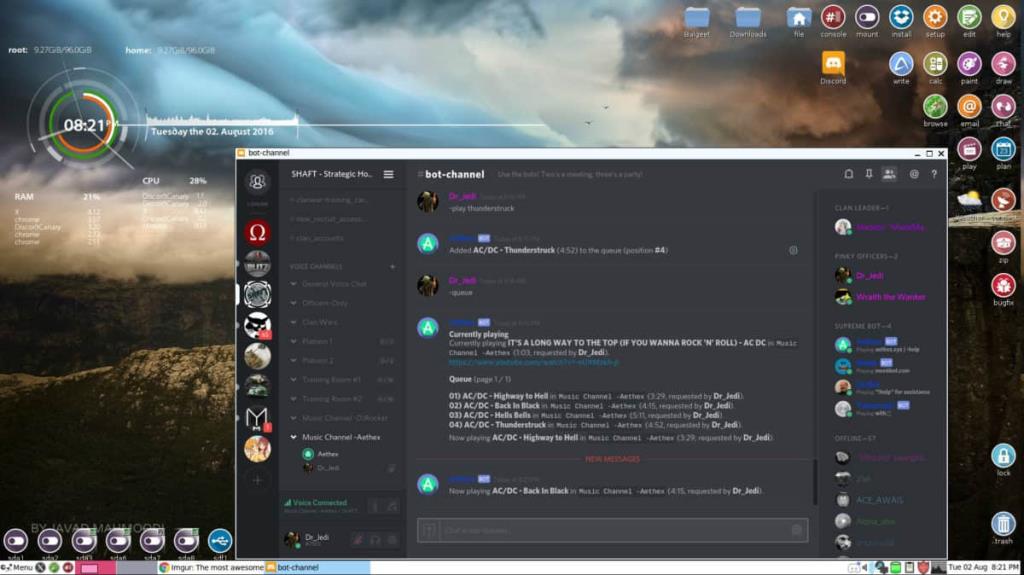
Pour restaurer votre sauvegarde GPG de Discord, ouvrez une fenêtre de terminal. Utilisez ensuite la clé CD pour déplacer votre session de terminal vers le dossier ~/Documents où la sauvegarde est stockée.
cd ~/Documents
Faites une copie de la sauvegarde discord-settings-backup.tar.gz.gpg et placez-la dans le dossier ~/.config de votre répertoire personnel, à l'aide de la commande cp .
cp discord-settings-backup.tar.gz.gpg ~/.config
Déplacez-vous du dossier ~/Documents vers le dossier ~/.config avec la commande CD .
cd ~/.config
Décryptez votre fichier de sauvegarde à l'aide de la commande gpg .
gpg discord-settings-backup.tar.gz.gpg
Après avoir déchiffré la sauvegarde, il est temps d'extraire l'archive TarGZ des paramètres Discord dans le dossier ~/.config . À l'aide de la commande tar , extrayez vos paramètres Discord.
tar xvf discord-settings-backup.tar.gz
L'exécution de la commande tar devrait extraire et restaurer instantanément vos paramètres Discord sur votre PC Linux.

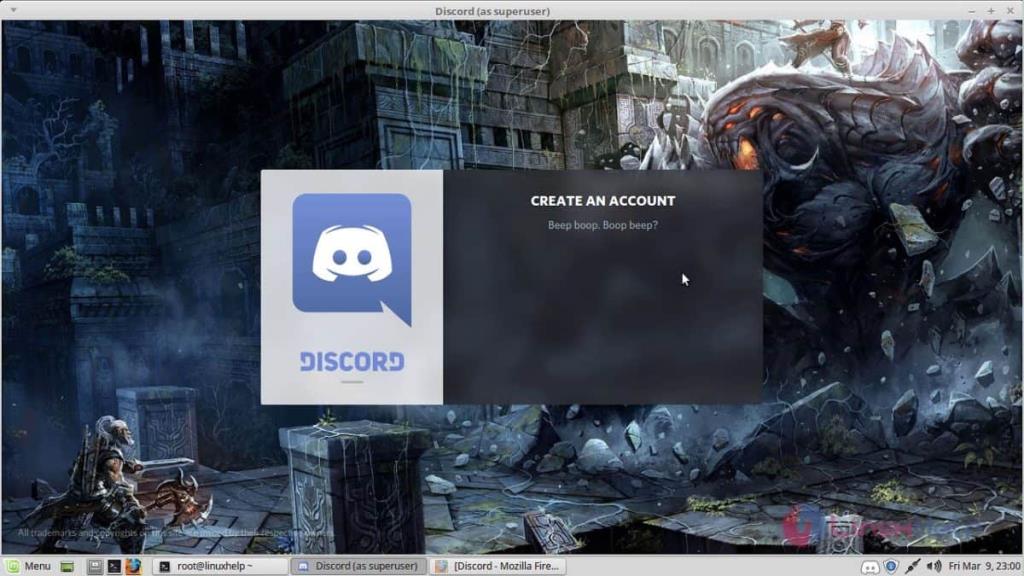
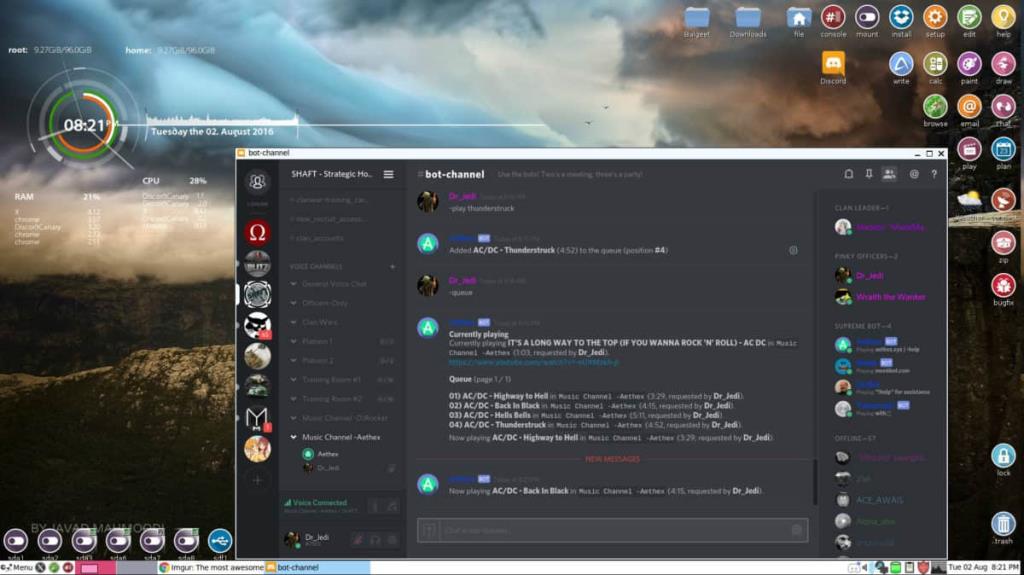



![Téléchargez FlightGear Flight Simulator gratuitement [Amusez-vous] Téléchargez FlightGear Flight Simulator gratuitement [Amusez-vous]](https://tips.webtech360.com/resources8/r252/image-7634-0829093738400.jpg)




